Flatpakとは何ですか?Ubuntuおよびその他のLinuxにFlatpakアプリをインストールする方法
公開: 2020-05-28パッケージ管理は、Linuxアプリのインストールとメンテナンスの方法を容易にするLinuxディストリビューションの重要な機能の1つです。 さまざまなLinuxディストリビューションが、さまざまな方法に従ってソフトウェアをパッケージ化および配布します。
しかし、同じ機能が、別のLinuxディストリビューションに切り替える人にとってはつまずきになることがあります。 彼らは、新しいパッケージマネージャーを理解するのが難しく、アプリケーションのインストールに失敗します。 複数のパッケージマネージャーでこのような問題を解決するために、Linuxディストリビューションは、Snap、Appimage、Flatpakなどのユニバーサルパッケージ管理システムを作成するように進化しました。
今日、アプリケーションをダウンロードしたい場合は、「Flatpak」または「Flathub」という単語に出くわしたはずです。 それで、あなたもそれが初めて混乱するのを見つけましたか? はいの場合、この記事は、Flatpakアプリのインストールとアンインストールの基本的な使用法についてFlatpakを理解するためのものです。
この初心者向けガイドに従うと、次のことを学ぶことができます。
- FlatpakとFlathubとは何ですか
- Ubuntu、Pop!_OS、Linux Mint、およびその他のLinuxディストリビューションでのFlatpakの有効化またはインストール
- GNOMEソフトウェアを使用したFlatpakアプリのインストール
- ターミナルからFlatpakアプリをインストールする
- .flatpakrefファイルからFlatpakアプリをインストールします
- 他のFlatpakコマンドの使用
- Flatpakアプリをアンインストールします
Flatpakとは何ですか?
Flatpakは、任意のLinuxディストリビューションでアプリケーションを構築および配布するためのユニバーサルパッケージ管理システムです。 Flatpakアプリをインストールするには、ディストリビューション固有のパッケージマネージャーを学ぶ必要はありません。 これは、すべてのLinuxディストリビューションがアプリをダウンロード、インストール、および更新するための単一のコマンドラインユーティリティを提供します。
Flatpakアプリは、アプリ内のすべての依存ライブラリにバンドルされています。 したがって、Linuxデスクトップに依存関係を外部からインストールする必要もありません。 ここに、Flatpakを使用するいくつかの理由を与えるFlatpakの主要な独自の機能をリストします。
Flatpakの機能:
- アプリを実行するためのサンドボックス環境
- 24のLinuxディストリビューションのサポート
- 同じアプリの複数のバージョンを同時に実行する
- 依存関係の非互換性はありません
- バックグラウンドでの自動アプリケーション更新
Flathubとは何ですか?
Flathubは、Linuxシステム用の多数のアプリとゲームを提供する一元化されたflatpakアプリケーションリポジトリです。 また、アプリを構築、配布、定期的に更新したい開発者向けの構築サービスも提供します。
Flathubをソフトウェアセンターと統合して、グラフィカルインターフェイスを使用してFlatpakアプリケーションを参照およびインストールすることもできます。 ターミナルに住んでいる場合は、コマンドラインのFlatpakユーティリティを使用して、Flathubリポジトリからアプリを参照およびインストールできます。
それでは、Ubuntuおよびその他のLinuxディストリビューションでFlatpakをセットアップして、最初のステップに進みましょう。
Flatpakサポートを有効にする方法は?
Fedora、Endless OS、Linux Mint、CentOS、エレメンタリーOSを使用している場合は、Flatpakをインストールする必要がないため、この手順をスキップできます。 これらのLinuxディストリビューションの最新バージョンには、プリインストールされたデフォルトのFlatpakサポートが付属しています。
他のLinuxディストリビューションでFlatpakを有効にするには、FlatpakをインストールしてLinuxシステムで自動構成する単一のコマンドを実行するだけです。
FlatpakをDebian、Pop!_OS、Ubuntuおよびその派生物にインストールします
sudo apt install flatpak
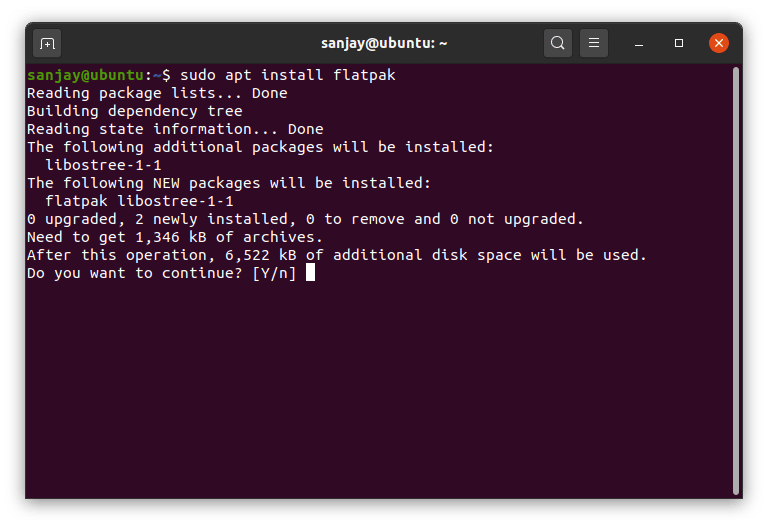
18.10より前の古いバージョンのUbuntuにFlatpakをインストールします
sudo add-apt-repository ppa:alexlarsson / flatpak sudo apt update sudo apt install flatpak
FlatpakをRedHatEnterprise Linux(RHEL)にインストールする
sudo yum install flatpak
ArchLinuxにFlatpakをインストールする
sudo pacman -S flatpak
FlatpakをOpenSUSEにインストールする
sudo zypper install flatpak
SolusにFlatpakをインストールする
sudo eopkg install flatpak xdg-desktop-portal-gtk
他のすべてのLinuxディストリビューションについては、ここで確認できます。
Flatpakのインストールが完了したら、システムを再起動すると、Flatpakアプリケーションのインストールの次のステップに進む準備が整います。 ただし、先に進む前に、FlathubリポジトリからFlatpakアプリをダウンロードしてインストールする3つの方法について以下で説明します。
- GNOMEソフトウェアセンターを使用したFlatpakアプリのインストール
- .flatpakrefファイルを使用したFlatpakアプリのインストール
- コマンドラインを使用したFlatpakアプリのインストール
したがって、自分の状況、欲求、快適さのレベルに応じて、3つの方法のいずれかを自由に使用できます。 ここでは、Ubuntu20.04Linuxを使用してFlatpakアプリのインストールを表示していることにも言及したいと思います。
グラフィカルGNOMEソフトウェアセンターを使用してFlatpakアプリをインストールするにはどうすればよいですか?
1.Flatpakプラグインをインストールします
グラフィカルな方法は、ターミナルを恐れているすべての人にFlaptakアプリをインストールする最も簡単な方法です。 デフォルトのソフトウェアセンターを使用するには、最初にFlatpakサポートを有効にする必要があります。
したがって、GNOMEデスクトップ環境を使用している場合は、次のコマンドを実行してFlatpakプラグインをインストールします。
sudo apt install gnome-software-plugin-flatpak
KDEデスクトップの場合、次のコマンドを実行します。
sudo apt install Plasma-discover-backend-flatpak
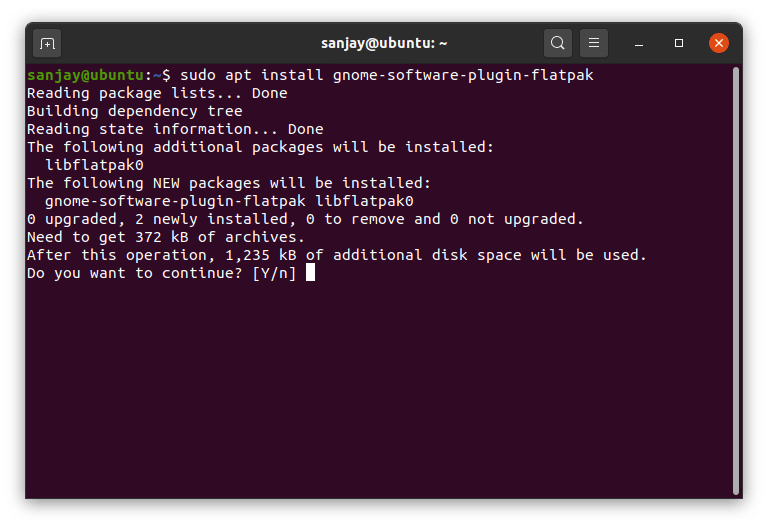
2.Flathubへのソースラベル付きのアプリを検索します
デフォルトのソフトウェアセンターでアプリを検索すると、Flathubリポジトリを指すソースのラベルが表示されます。
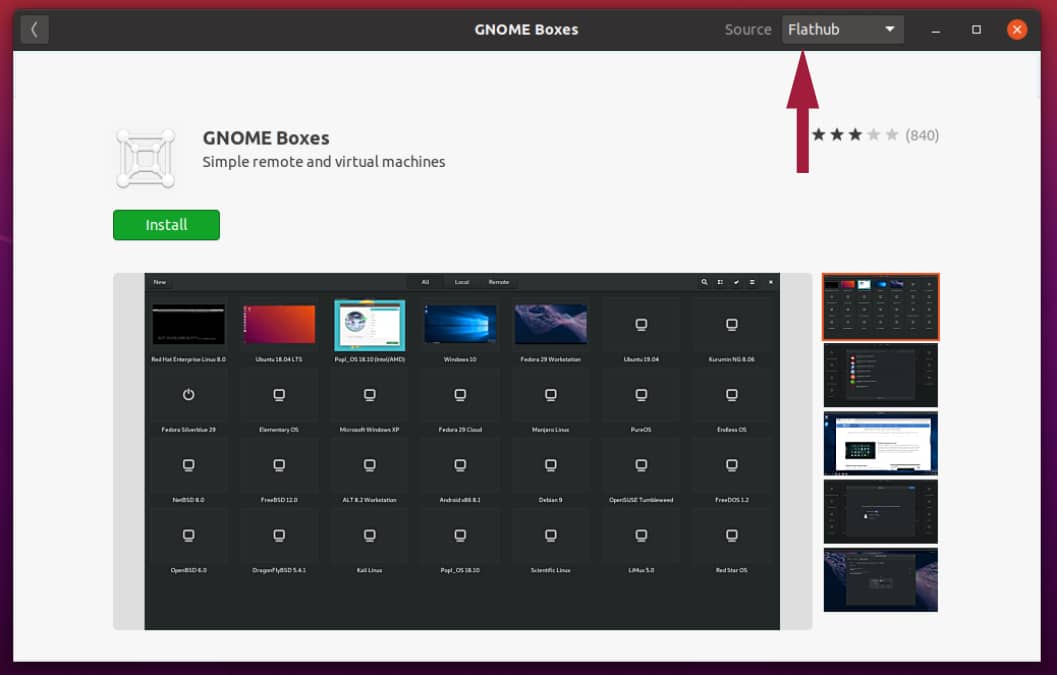
「インストール」をクリックすると、Flatpakアプリをシステムにインストールできます。

.flatpakref(Flatpak)ファイルを使用してFlatpakアプリをインストールするにはどうすればよいですか?
1.オンラインFlathubプラットフォームでアプリを検索する
オンラインのFlathubアプリストアにアクセスして、目的のアプリを検索します。
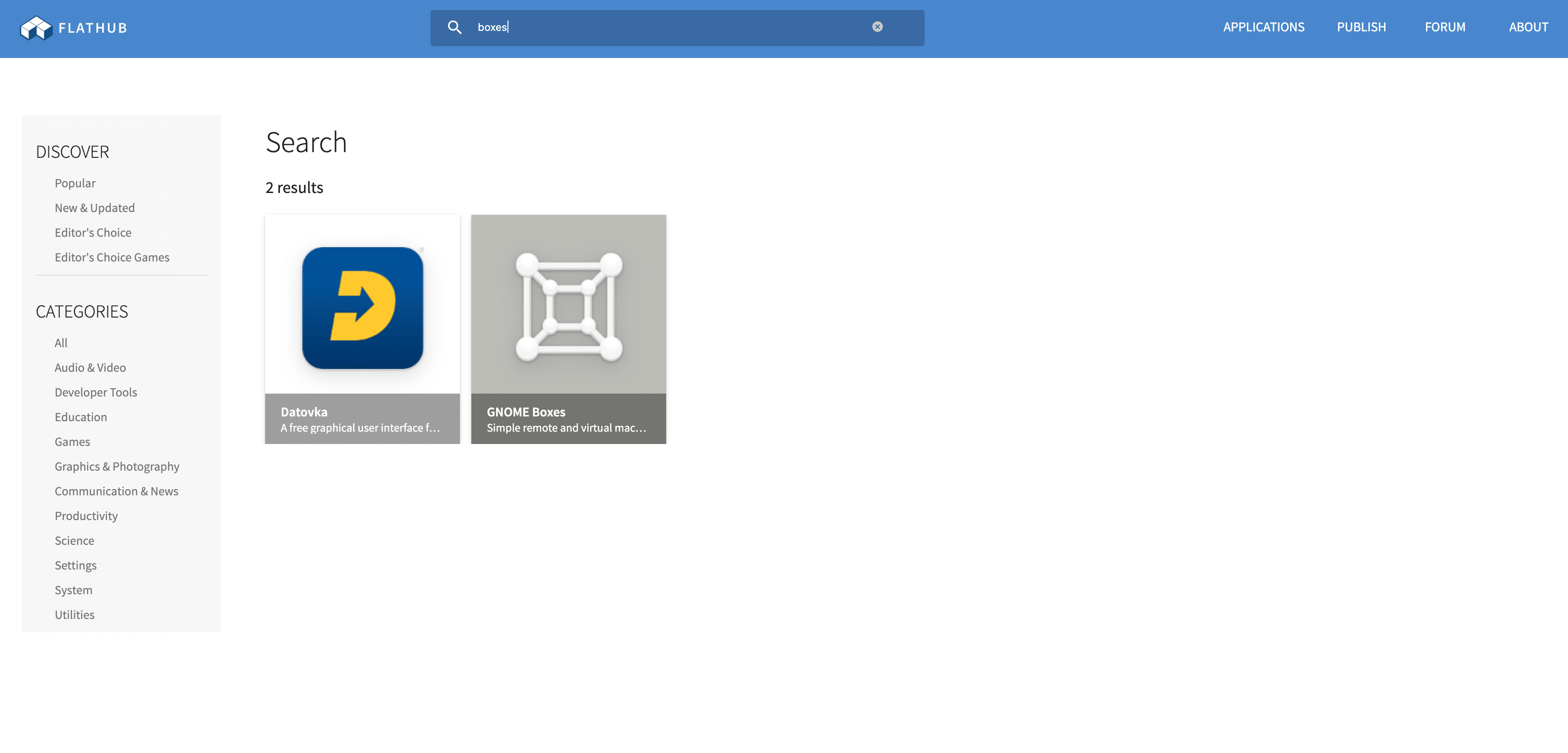
2..flatpakrefFlatpakファイルをダウンロードします
「インストール」をクリックすると、アプリをインストールするための次のステップで使用するflatpakファイル.flatpakrefのようなトレントがダウンロードされます。
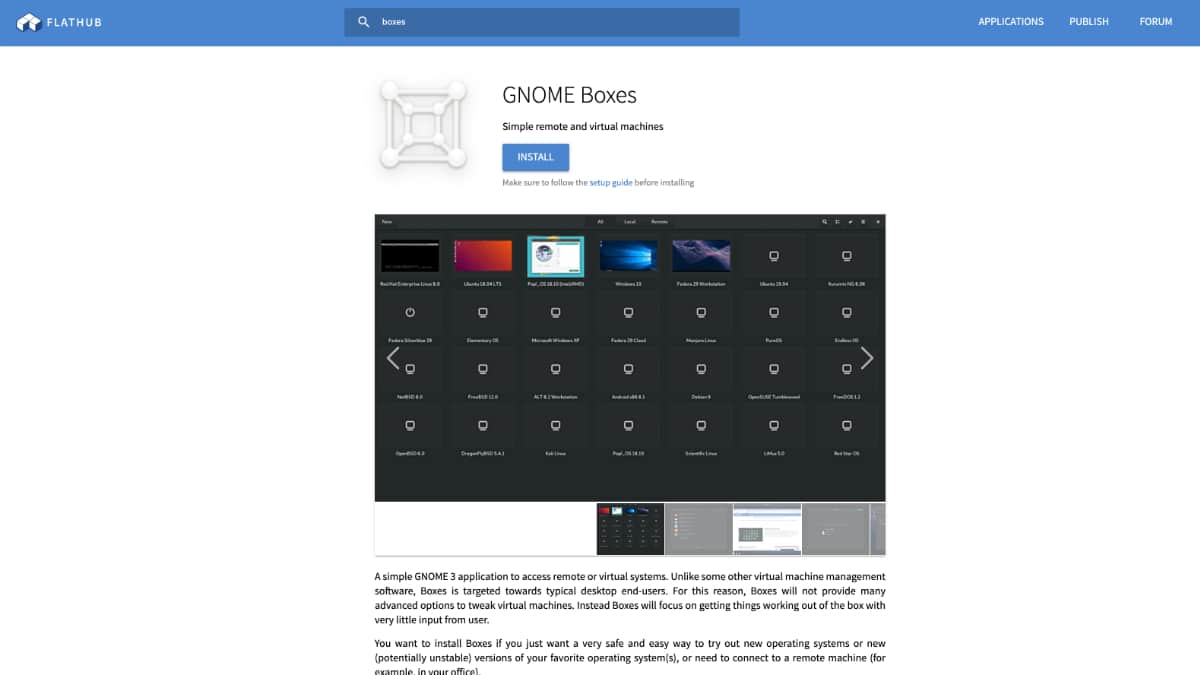
3..flatpakrefファイルからFlatpakアプリをインストールします
次に、次のコマンドを実行して、.flatpakrefファイルを使用してアプリをインストールします。
flatpak install --from /path/to/<app-id>.flatpakref
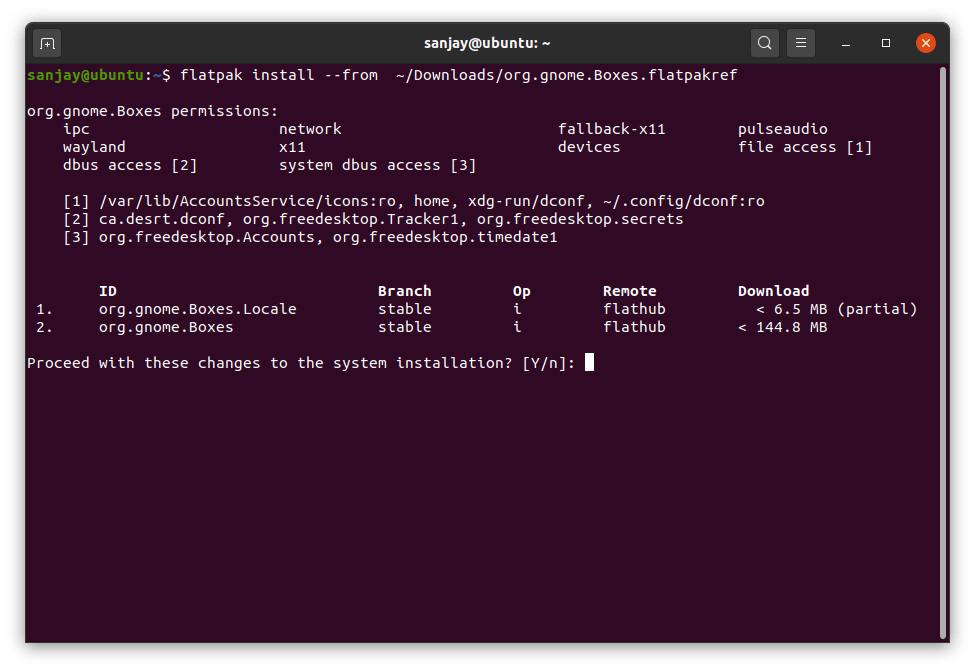
アプリのインストールが完了したら、システムを検索するか、次のコマンドを実行してアプリを開きます。
flatpak run <app-id>
コマンドラインを使用してFlatpakアプリをインストールするにはどうすればよいですか?
1.Flathubリポジトリをインストールします
ターミナルからFlatpakアプリをインストールするには、まずFlathubリポジトリをインストールして、アプリを検索してからインストールできるようにする必要があります。
したがって、コマンドを実行して、Flatpakアプリの完全なリストを含むFlathubを追加します。
flatpak remote-add --if-not-exists flathub https://flathub.org/repo/flathub.flatpakrepo
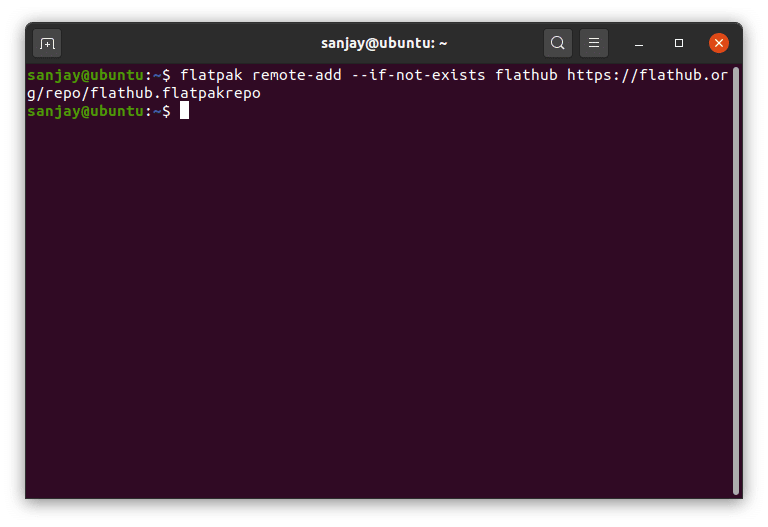
2.ターミナルからFlatpakアプリを検索します
これで、1つのコマンドを使用して任意のコマンドを検索できます。
flatpak検索<アプリ名>
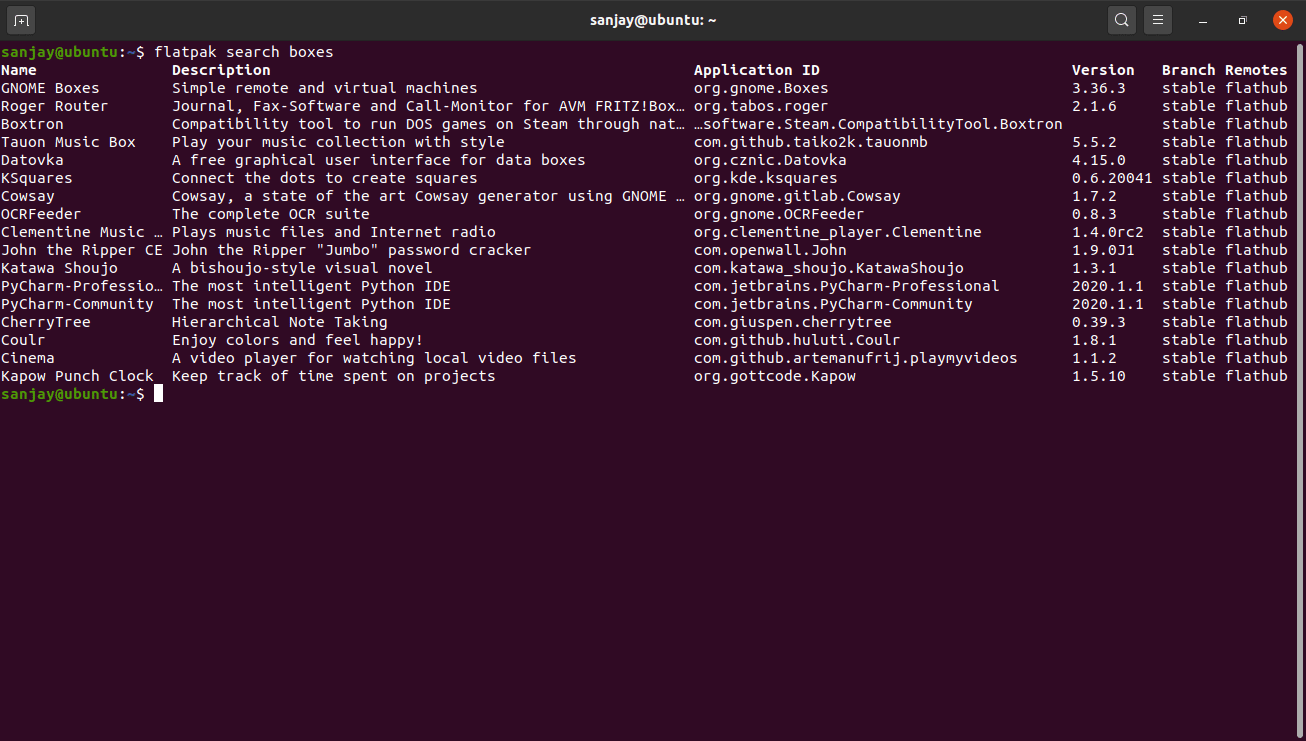
入力したapp-nameキーワードに関連するすべてのアプリが一覧表示されます。
3.アプリIDを使用してFlatpakアプリをインストールします
インストールするアプリを見つけ、そのアプリケーションIDをコピーし、それを入力として次のコマンドに渡してアプリをインストールします。
flatpak install flathub <app-id>
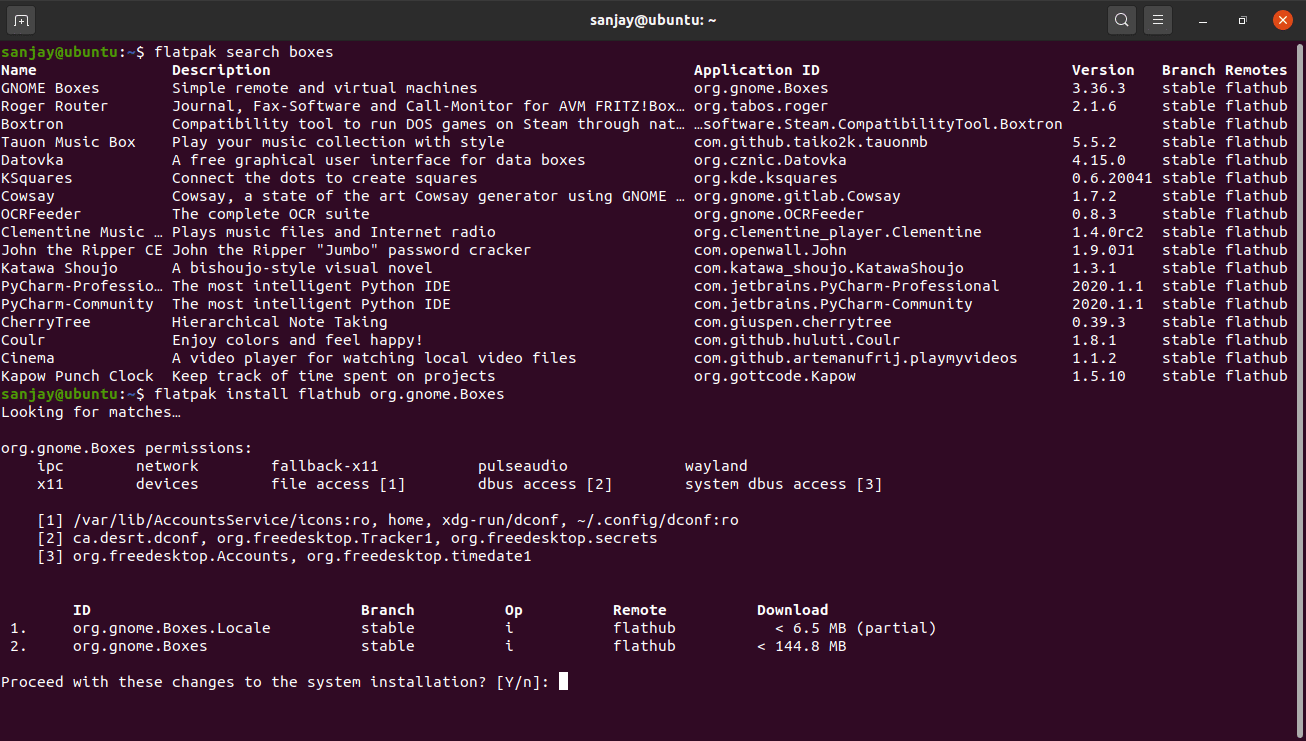
次に、次のコマンドを使用してアプリケーションを実行します。
flatpak run <app-id>
他のFlatpakコマンドの使用
flatpakをさらに活用したい場合は、マニュアルページを読んで利用可能なすべてのコマンドを確認できます。
男フラットパック
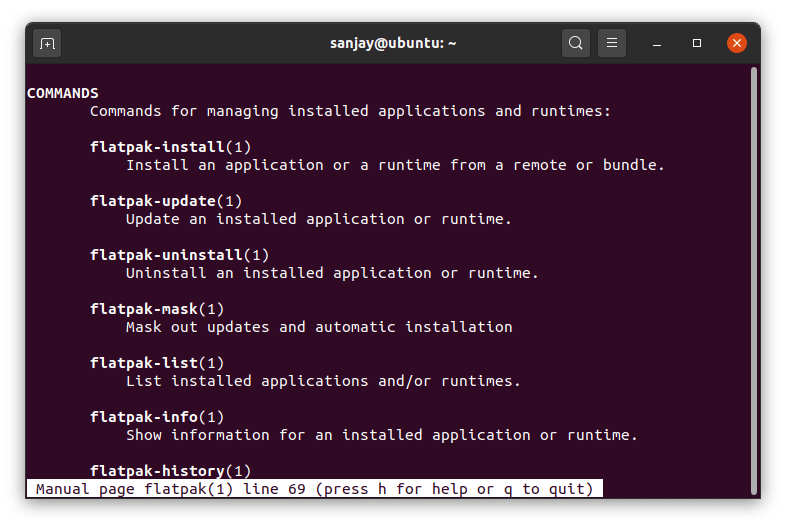
ご覧のとおり、インストールされているアプリケーションを管理するためのコマンドがいくつかあります。 それらの1つは、システムにインストールされているすべてのFlaptakアプリを表示するflatpak listです。
フラットパックリスト
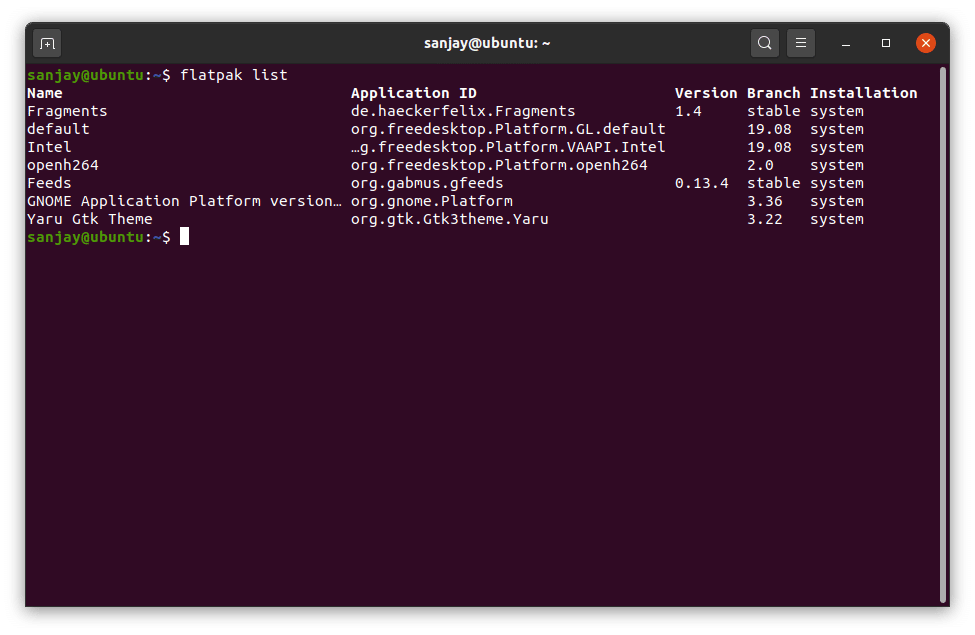
特定のアプリを更新するには、次のコマンドを実行できます。
flatpakアップデート<app-id>
Flatpakアプリをアンインストールする方法は?
最後に、Flatpakアプリを削除する場合は、グラフィカルな方法とコマンドラインの方法の両方を使用して同じことを行うことができます。
コマンドラインを使用している場合は、 flatpak listを実行してapp-idを取得するだけです。 次に、コマンドを実行してアプリをアンインストールします。
flatpakアンインストール<app-id>
グラフィカルな方法を使用して、それぞれのソフトウェアセンターでインストール済みのアプリを検索し、[削除]または[アンインストール]をクリックするだけです。
結論
初心者向けガイドを楽しんで、Flatpakパッケージ管理システムについて学んだことを願っています。 下記のコメント欄にご意見・ご不明な点がございましたら、お気軽にご意見をお寄せください。
